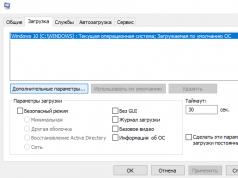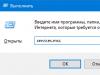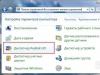Nuestro sitio web ya ha hablado repetidamente sobre formas de ingresar al BIOS y, por regla general, siempre usan el teclado, en el que se debe presionar una tecla de acceso rápido especial. A continuación veremos todos los métodos disponibles que le permiten ingresar al BIOS en los casos en que no pueda usar el teclado.
Como regla general, los usuarios necesitan ingresar al BIOS sin un teclado en dos casos: o el teclado en sí o los puertos USB están rotos, por lo que es imposible ingresar al BIOS de la manera habitual, o el funcionamiento de los puertos USB. se desactivó accidentalmente en la configuración del BIOS.
Opción 1 (no para todos): ingrese al BIOS usando un botón especial
Algunas computadoras portátiles (generalmente de Lenovo) están equipadas con un botón separado en la carcasa, que le permite ir inmediatamente al BIOS sin reiniciar primero (encender el sistema) y presionar una tecla de acceso rápido en el teclado.

La desventaja de este método es que no todo el mundo tiene ese botón y, en casos muy raros, se puede ver en las computadoras de escritorio. Quizás esta sea la única manera de poder ingresar al BIOS sin necesidad de utilizar el teclado.
Opción 2: reparación del dispositivo
Si no puede usar el teclado para ingresar al BIOS porque está roto, necesita usar otro teclado (no es de extrañar). Si los puertos de la computadora han dejado de funcionar, este problema debe corregirse en un centro de servicio, donde un especialista podrá realizar diagnósticos e identificar la causa del problema y, por lo tanto, solucionarlo de manera oportuna.
Opción 3: restablecer la configuración del BIOS
Muchos usuarios no pueden ingresar al BIOS debido a que el parámetro responsable del funcionamiento de los dispositivos conectados a los puertos USB estaba previamente deshabilitado en este menú de configuración. Nuevamente, sin un teclado, no hay forma de acceder al BIOS, pero sí tiene la opción de realizar un restablecimiento de fábrica.
Como regla general, para hacer esto, debe buscar debajo de la carcasa de la unidad del sistema y encontrar un puente en la placa base. "Borrar CMOS", muévalo a otra posición durante 10 segundos y luego regréselo a su posición anterior.

Después de completar estos pasos, puede encender la computadora; la configuración del BIOS se restablecerá, lo que significa que el teclado funcionará de manera segura.
Opción 4: usar un teclado o adaptador PS/2
Es posible que algunas versiones de BIOS particularmente antiguas no admitan un teclado USB, en cuyo caso no podrá acceder a la configuración usándolo. Puedes solucionar el problema si conectas un teclado con conector PS/2 o compras un adaptador de USB a PS/2 al existente.

Desafortunadamente, no podrás ingresar directamente al BIOS sin un teclado; en cualquier caso, necesitarás usarlo. Elija la opción adecuada según la causa del problema que le impide ingresar al BIOS en su caso. Si tienes alguna pregunta, hazla en los comentarios.
BIOS es una colección de microprogramas que regulan el funcionamiento de todos los dispositivos y la carga del sistema operativo. Esencialmente esto es el componente más importante de cualquier procesador. El BIOS está ubicado en la placa base porque la placa base es responsable de administrar todos los dispositivos de la computadora.
En determinadas situaciones, es necesario acceder al BIOS. Hay muchas maneras de hacer esto, tanto con como sin dispositivos de entrada (teclados).
Te diremos cómo ingresar al BIOS si el teclado no funciona.
Botón de inicio de sesión dedicado
Para ingresar al BIOS en las computadoras portátiles modernas (por ejemplo, la marca Lenovo), hay un botón especial en el teclado. Le permite navegar rápidamente a la configuración sin necesidad de reiniciar.
Sin embargo, no todos los portátiles tienen este botón y en los ordenadores personales es muy raro. Pero Esta es la forma más efectiva de ingresar al BIOS sin tocar el teclado.
¡IMPORTANTE! Las computadoras personales tienen un botón ubicado en la carcasa. reiniciar. Para restablecer la configuración del BIOS, debe apagar la computadora y presionar el botón RESET durante cinco segundos.

Limpieza forzada con extracción de batería.
En dispositivos que no tienen un botón especial para acceder rápidamente al BIOS, es necesario realizar un borrado forzado. Esto se hace quitando la batería.
Algoritmo para realizar limpieza forzada.
- Desenergizar la computadora. Para asegurarse de que los condensadores estén completamente descargados, debe presionar el botón de encendido varias veces.
- Luego de esto, encontramos en el bloque (o dentro de la carcasa del portátil) una batería que parece una moneda.
- Lo sacamos con cuidado.
- Después de cinco segundos, inserte la batería en su lugar por el mismo lado.
Después de estos pasos, la configuración del BIOS se restablecerá y el teclado volverá a funcionar.
Cómo ingresar al BIOS en Windows
 Para los sistemas operativos Windows 8 y Windows 10, existe otra forma de ingresar a la configuración del BIOS: usando el mouse.
Para los sistemas operativos Windows 8 y Windows 10, existe otra forma de ingresar a la configuración del BIOS: usando el mouse.
Para hacer esto, debe completar los siguientes pasos.
- En Configuración, seleccione Actualización y seguridad.
- Luego abra el elemento "Recuperación" y seleccione el menú "Opciones de arranque especiales". Haga clic en "Reiniciar ahora".
- Después del reinicio, aparecerá un menú para seleccionar acciones. Haga clic en la opción “Diagnóstico”.
- A continuación, vaya a "Configuración".
Con este método, puede iniciar fácilmente el BIOS sin utilizar el teclado.
Método alternativo para ingresar a la configuración del BIOS
Además de los métodos anteriores, También existen métodos que le ayudarán a devolver el BIOS a la configuración de fábrica sin utilizar el teclado.
Manipulación de puentes
 Para realizar un restablecimiento de fábrica de esta manera, debe seguir estos pasos:
Para realizar un restablecimiento de fábrica de esta manera, debe seguir estos pasos:
- Desconecte la computadora de la corriente.
- Abra la tapa de la unidad del sistema y busque el disparador (Clear CMOS). Cambiamos su posición durante un tiempo (de 10 a 20 segundos).
- Pasado este tiempo, regréselo a su posición original.
Cuando Si no se encontró dicho disparador, esto significa que tiene dos contactos.. Por lo tanto, para realizar esta manipulación utilizar una herramienta conductora(preferiblemente con un destornillador). Debes presionar los contactos durante aproximadamente 20 segundos.. Después de eso, simplemente encienda la computadora y asegúrese de que el teclado funcione.
Aquellos usuarios que al menos una vez han intentado ingresar a la configuración del BIOS saben muy bien que esta operación requiere un dispositivo de entrada como un teclado. Por lo tanto, la situación en la que necesita ingresar urgentemente al BIOS y al mismo tiempo descubre que el teclado conectado a la computadora no funciona cuando se inicia el sistema, difícilmente puede considerarse agradable. ¿Es posible resolver esta situación y habilitar la entrada del teclado cuando se inicia la computadora?
Si el teclado que utiliza para ingresar al BIOS no estaba conectado a la computadora antes de que decidiera ingresar al BIOS, lo más probable es que el teclado no funcione por algún motivo relacionado con él mismo. Esto podría ser un mal funcionamiento del propio teclado, una mala conexión o un mal funcionamiento del conector al que está conectado.
Sin embargo, otra situación es mucho más común: el teclado que usa para ingresar al BIOS funciona bien en el sistema operativo, pero al ingresar al BIOS no funciona. En este caso, no se puede hablar de un mal funcionamiento del propio dispositivo de entrada. Lo más probable es que en este caso se trate de configuraciones incorrectas de opciones en el BIOS. Por ejemplo, la compatibilidad con dispositivos conectados al puerto USB puede estar deshabilitada en el BIOS. También puede haber un conflicto con algún otro dispositivo conectado a la computadora.
Métodos para resolver el problema.
Si el teclado que ha elegido para ingresar al BIOS se está utilizando por primera vez, entonces, en primer lugar, ante una situación en la que la entrada del teclado no funciona, debe verificar la funcionalidad del dispositivo conectándolo a otro. computadora.
Si no tiene dudas sobre la funcionalidad del teclado, puede intentar conectar un tipo diferente de teclado a la computadora. Es decir, si usa un teclado que se conecta a un conector USB, entonces puede tomar un teclado que se conecta a un conector PS/2. O viceversa, si la computadora no carga el BIOS usando un teclado PS/2, entonces puedes intentar conectar un teclado USB. En la mayoría de los casos, esta opción ayuda a resolver el problema.
Además, para eliminar la posibilidad de un conflicto entre el teclado y otro dispositivo USB, puede intentar desconectar todos los demás dispositivos conectados a los conectores USB. En teoría, también podría haber un conflicto entre el ratón PS/2 y el teclado PS/2, por lo que en este caso también tiene sentido desactivar el ratón.
Sin embargo, si todos los métodos anteriores no ayudan a habilitar la entrada del teclado, lo más probable es que deba restablecer la configuración del BIOS a la configuración predeterminada. Esto se hace quitando la batería de la placa base de su zócalo o instalando un puente especial. Escribimos más sobre cómo realizar esta operación en un artículo aparte.
Después de que logre habilitar la entrada del teclado e ingrese al BIOS, no olvide verificar la configuración del BIOS relacionada con la conexión de dispositivos externos para que no ocurra una situación similar en el futuro. Por ejemplo, en el BIOS hay opciones similares a la opción Función de teclado USB, que bloquean la capacidad de conectar dispositivos de entrada USB. Si tiene esta opción deshabilitada, deberá habilitarla.
Conclusión
Es bastante común encontrar una situación en la que la entrada del teclado no funciona cuando la computadora arranca y ingresa al BIOS. Sin embargo, en la mayoría de los casos, el usuario puede solucionar este problema por sí solo. Como regla general, la situación se debe al hecho de que el BIOS bloquea la capacidad de conectar dispositivos periféricos. En la mayoría de los casos, el problema se puede solucionar conectando al ordenador otro teclado diseñado para una interfaz alternativa: PS/2 en lugar de USB o USB en lugar de PS/2.
Las principales formas de ingresar al BIOS, en la mayoría de los casos, utilizan el teclado. Pero a veces surgen situaciones en las que no es posible utilizar el teclado. Y aquí surge una situación atípica:
Para los que tienen conector tipo PS
En la configuración del BIOS puede habilitar/deshabilitar la compatibilidad con teclados con adaptadores USB. En esta situación, vale la pena cambiar la configuración en el BIOS. Aquí deberá reemplazar el teclado con un adaptador USB con un teclado con conector PS (ver foto).

Después de conectarse, vaya y busque Compatibilidad con teclado USB. Cambie Desactivado para este parámetro por lo contrario (es decir, Activado).

Reiniciamos el ordenador. Todo está funcionando.
Si no hay un adaptador PS (restablecer la memoria CMOS)
Es poco probable que haya un teclado con puerto PS en alguna parte. En este caso, existen varias opciones para devolver la configuración del BIOS a la configuración de fábrica.
Pulsando el botón de reinicio
En algunos casos, hay un botón especial de "Restablecer" en la carcasa de la PC (el botón de reinicio de la computadora). Con su ayuda, puede devolver el BIOS a la configuración de fábrica.
- Apaga la computadora.
- Excluimos completamente la conexión de la computadora a fuentes de alimentación.
- Presione el botón durante cinco segundos.
- Enciende el ordenador.
Estos pasos son suficientes para restablecer la configuración.

Quitar la batería
Con las computadoras portátiles, un número con un botón de reinicio no funcionará. En este caso, puede utilizar una limpieza forzada: retire la batería CCMOS.
- Desenergizamos completamente la PC. Es recomendable pulsar varias veces el botón de encendido (para que se descarguen los condensadores).
- Encontramos una pequeña pila CR2032 (del tamaño de una moneda).
- Retire la batería presionando el pestillo. Proceda con cuidado, en algunas placas esta batería no se puede quitar.
- Esperamos unos segundos e insertamos la batería en su lugar por el mismo lado.
Enciende el ordenador. Los pasos anteriores restablecerán la configuración y su teclado comenzará a funcionar.

Acciones con un saltador.

Si no encuentra este puente, entonces tiene dos contactos. En este caso cierre los contactos con un destornillador (o cualquier otro objeto conductor), espere unos 20 segundos.

Enciende el ordenador. Asegurémonos de que el teclado funcione.
Método 2. Para sistemas operativos Windows de nuevas series (10, 8.1, 8)
Entramos en la BIOS a través del SO:

De esta forma, podrás ingresar al BIOS sin usar el teclado.
Método 3. Botón especial en el cuerpo de la computadora portátil
Si tienes un portátil de Lenovo, Sony o VAIO, estás de suerte. Estas computadoras portátiles están equipadas con un botón especial para ingresar al BIOS en el cuerpo del dispositivo.
Presione el botón “AYUDAR”. Listo. Ingresó al BIOS sin usar teclas de acceso rápido ni reiniciar.

No todo el mundo tiene este botón, en los ordenadores de sobremesa es aún más difícil notarlo. Pero este método en realidad recurre al uso del teclado y otros medios.
¡Nota! Desafortunadamente, no podrás hacer mucho sin usar el teclado. La mejor manera es reparar el teclado.
Conclusión
En la mayoría de los casos, un reinicio general de la computadora resuelve el problema (99 por ciento de 100). Antes de hacer cualquier cosa, elija la opción más confiable y segura para usted. Por ejemplo, si no comprende la estructura de la placa base, no debe quitar la batería usted mismo ni cambiar la posición del puente. Comprenda la razón y luego actúe.
Video: Cómo ingresar al BIOS sin teclado
El uso de una computadora o computadora portátil, tarde o temprano, conlleva la necesidad de reinstalar el sistema. El usuario medio, al intentar arrancar el sistema desde un medio externo, se enfrenta a algo llamado BIOS. Las instrucciones dicen que debe ingresar al BIOS, pero muchos usuarios de computadoras ni siquiera saben qué significa esta abreviatura y qué significado tiene.
BIOS descifrado como “Sistema Básico Entrada-Salida”, es decir, “Sistema Básico Entrada-Salida”. BIOS es un conjunto de programas para entrada y salida de datos para la gestión del sistema. Las computadoras modernas han cambiado a una forma más avanzada del sistema básico, que se llama. Sin embargo, la esencia de su uso no ha cambiado.
Formas estándar de iniciar BIOS
No es aconsejable que una persona que no entienda de sistemas informáticos acceda al BIOS a menos que sea absolutamente necesario, ya que esto puede tener consecuencias desastrosas. Al iniciar sesión, una persona tiene acceso a muchos parámetros del sistema. Cambiarlos puede afectar negativamente el funcionamiento de la computadora. Por lo tanto, si no comprende el significado de los ajustes que se cambian, es mejor no tocarlos.
La razón más común por la que un usuario común necesita ingresar al BIOS se debe a un cambio en la secuencia de inicialización de los dispositivos y instalación forzada o disco. Hay varias formas de ingresar al BIOS. Esto requiere un teclado, pero también hay formas de ingresar al BIOS sin teclado.
Para ingresar al BIOS, debe seguir el esquema especificado. De hecho, ingresar a la BIOS no será difícil. Otra pregunta es cómo cambiar y utilizar estas configuraciones.
Esquema de entrada en BIOS:

A veces, la línea aparece muy rápidamente y la persona no tiene tiempo de ingresar al BIOS. Esto no es un problema, solo debes esperar hasta que la computadora se encienda y reiniciarla. Al encender, repita estos pasos nuevamente.
Teclas y combinaciones según versiones de bios.
Teclas y combinaciones de fabricantes de ordenadores y portátiles.
| Fabricante de PC | Llaves |
| Acer | F1, F2, Ctrl+Alt+Esc |
| AST | Ctrl+Alt+Esc, Ctrl+Alt+Supr |
| Compaq | F10 |
| CompUSA | Del |
| cibermax | Esc |
| Dell 400 | F3, F1 |
| Dimensión de Dell | F2, Del |
| Dell Inspiron | F2 |
| Latitud de Dell | F2, Fn+F1 |
| Dell OptiPlex | Del, F2 |
| Precisión de Dell | F2 |
| eMáquina | Del |
| Puerta | F1, F2 |
| HP (Hewlett-Packard) | F1, F2 |
| lenovo | F2 |
| IBM | F1 |
| Portátil IBM E-pro | F2 |
| IBMPS/2 | Ctrl+Alt+Ins, Ctrl+Alt+Supr |
| IBM Lenovo Thinkpad | desde Windows: Programas > Thinkpad CFG |
| Tangente Intel | Del |
| Micrón | F1, F2 o Supr |
| Packard Bell | F1, F2 o Supr |
| Roverbook | Del |
| Sony VAIO | F2, F3 |
| Tiget | Del |
| toshiba | ESC, F1 |
Cómo ingresar al BIOS de otras maneras
El método estándar para ingresar al menú E/S requiere un teclado. Sin embargo, hay algunos maneras iniciar sesión sin usarlo. Normalmente, esta necesidad surge si el teclado está roto o se ha cambiado la configuración, lo que imposibilita el acceso al BIOS de la forma habitual.
Usando un botón especial sin teclado
 Hay un botón especial para ingresar al BIOS en algunos modelos de computadora, por ejemplo, Lenovo. No necesita reiniciar su computadora para usarlo. Está activo en cualquier caso y nos permite ingresar inmediatamente al sistema que necesitamos.
Hay un botón especial para ingresar al BIOS en algunos modelos de computadora, por ejemplo, Lenovo. No necesita reiniciar su computadora para usarlo. Está activo en cualquier caso y nos permite ingresar inmediatamente al sistema que necesitamos.
La desventaja de este método es que no todas las computadoras tienen dicho botón, pero es este botón el que le permite ingresar al BIOS sin usar el teclado en absoluto.
Restablecer la configuración del BIOS
 Este método le permite restablecer la configuración para ingresar al BIOS de la forma habitual. Para hacer esto, busque un puente debajo de la caja de la unidad del sistema " Borrar CMOS", cambie su posición y devuélvalo. De esta manera, la configuración se restablecerá, lo que significa que podrá ingresar al BIOS de la forma estándar usando el teclado.
Este método le permite restablecer la configuración para ingresar al BIOS de la forma habitual. Para hacer esto, busque un puente debajo de la caja de la unidad del sistema " Borrar CMOS", cambie su posición y devuélvalo. De esta manera, la configuración se restablecerá, lo que significa que podrá ingresar al BIOS de la forma estándar usando el teclado.
Si falta el puente, luego puede quitar la batería del BIOS durante 20 a 30 segundos y volver a colocarla. No es difícil de encontrar. Es bastante grande y no hay otras baterías en la placa base.
Usando un teclado PS/2
El problema que le impide ingresar al menú E/S puede estar oculto en el teclado. Esto sucede en computadoras más antiguas. La solución es utilizar un teclado con conector PS/2.
Cómo cargar BIOS a través de la línea de comando
Uno de los métodos simples y accesibles, comprensible para cada usuario promedio, es ingresar al BIOS usando línea de comando. La esencia del método es ejecutar un solo comando e ingresar fácil y rápidamente al BIOS.
Proceso paso a paso para ingresar al BIOS a través de la línea de comando:
1 paso. Mantenga presionadas las teclas Windows y R. En la ventana que aparece, ingresa “ cmd", como se muestra en la captura de pantalla.  Paso 2. Estamos esperando que aparezca la ventana de la línea de comando.
Paso 2. Estamos esperando que aparezca la ventana de la línea de comando.  Paso 3. En la ventana que aparece, ingrese el comando para llamar al reinicio del sistema. "shutdown.exe/r/o", como se muestra en la imagen y presione Ingresar:
Paso 3. En la ventana que aparece, ingrese el comando para llamar al reinicio del sistema. "shutdown.exe/r/o", como se muestra en la imagen y presione Ingresar:
Después de completar estos sencillos pasos, la computadora comenzará a reiniciarse. Cuando esté activado, se abrirá un menú con diferentes métodos de inicio. Habrá una combinación de teclas indicada para la forma más sencilla y rápida de ingresar al BIOS.
¿Es posible ingresar al BIOS sin reiniciar?
Si ninguno de los métodos anteriores le ayudó a ingresar al BIOS, debe buscar ayuda de un especialista. Es imposible ingresar al BIOS sin reiniciar, ya que es cuando el menú de entrada y salida está activado que el BIOS ya no funciona cuando la computadora está funcionando.